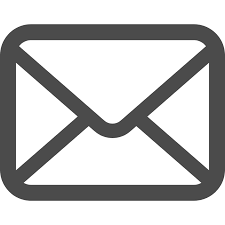1. アカウントを新規作成する
新規アカウント作成に関して
Mail2Linkの新規アカウント作成には専用のログインURLが必要となります。ご希望の方は下記よりお問い合わせください。
ログイン画面の最下部「新規アカウント作成」を選択します。
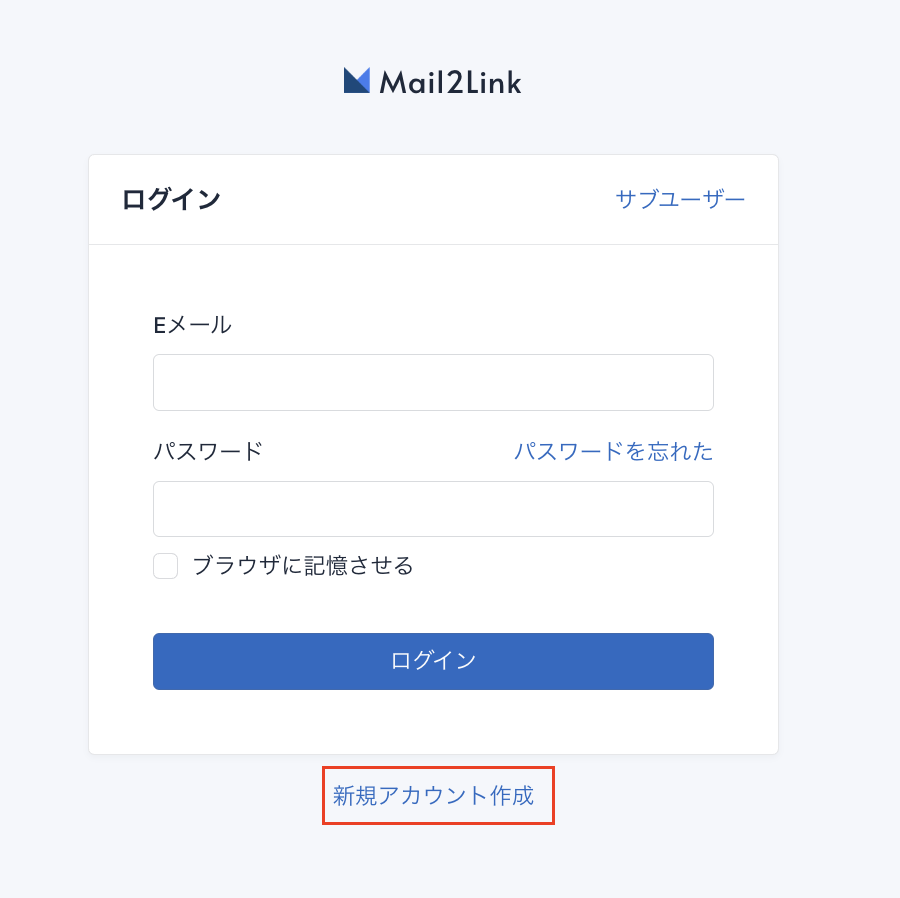
1-1 メールアドレス・パスワードの登録
管理者のメールアドレスと任意のパスワードを入力します。
利用規約に合意の上「ユーザー登録」をクリックします。
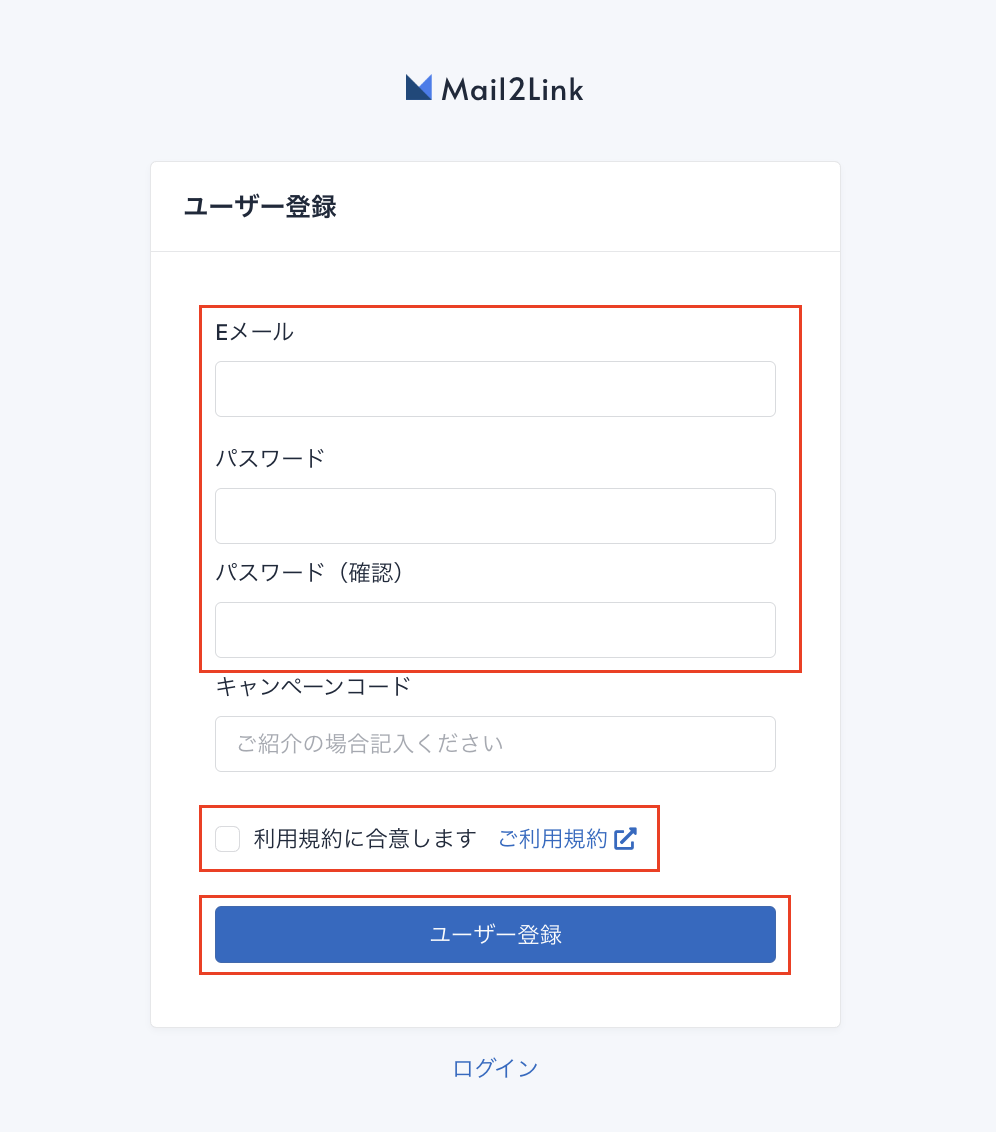
ユーザー登録をクリックすると、下記画面に切り替わります。
登録メールアドレス宛にに認証用メールが届きます。
※届かない場合は「認証用リンクを再送する」をクリックして再送してください。
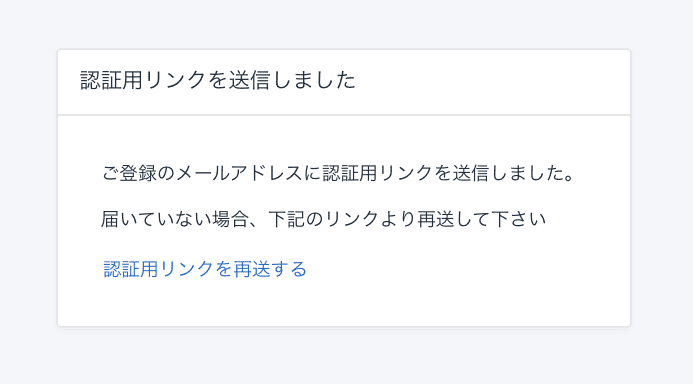
認証メールが届いたら「メールアドレスを認証する」
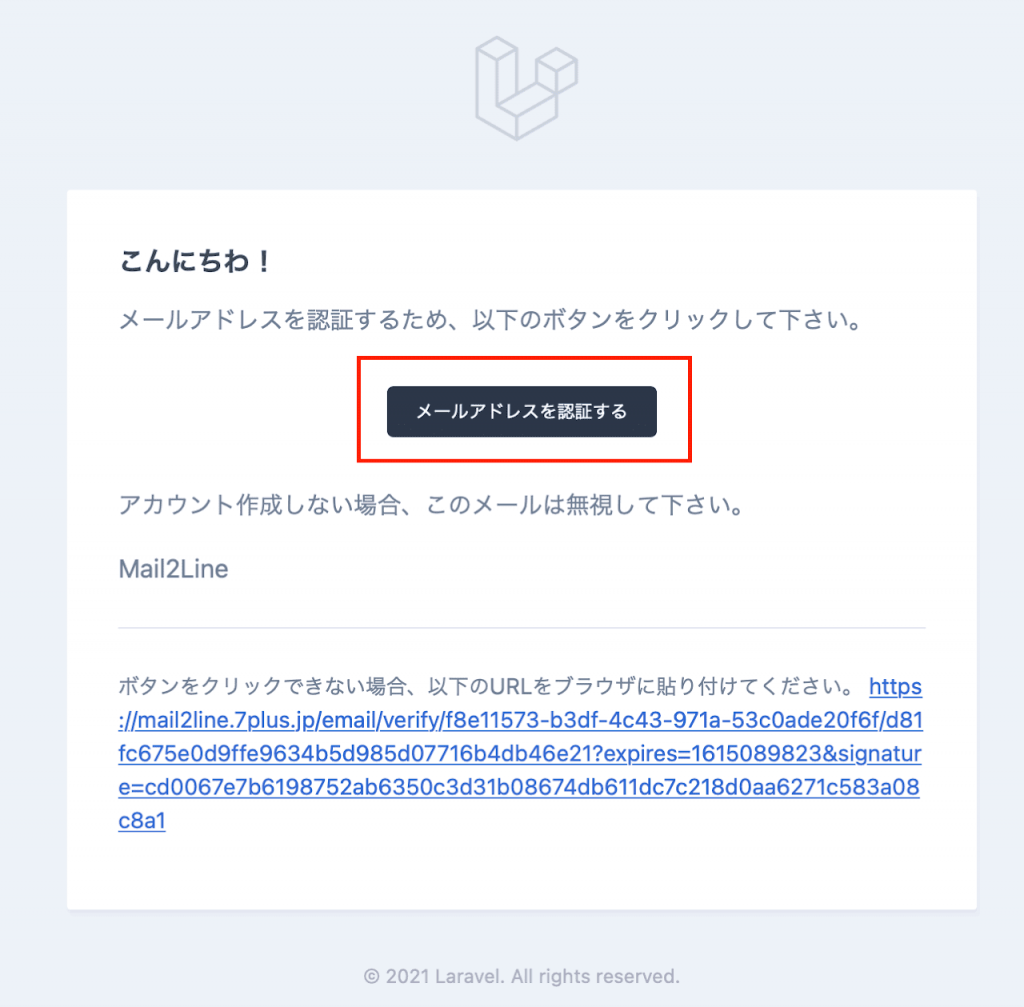
1-2 登録したメールアドレスとパスワードでログイン
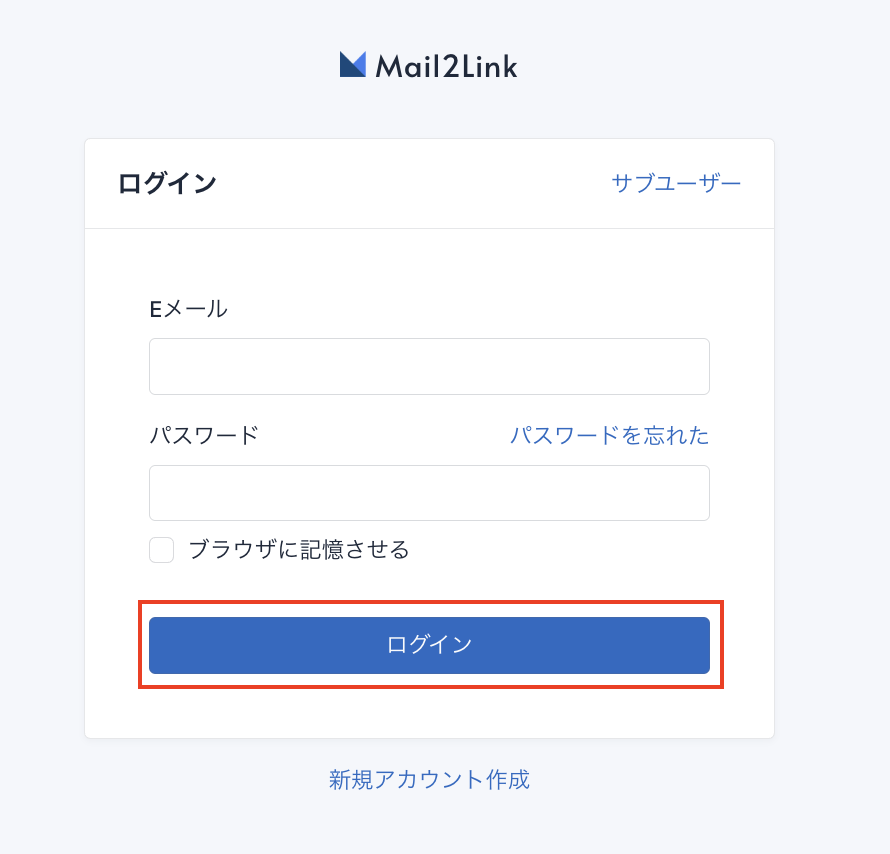
次のステップ
- メッセンジャーの設定
-
 LINE
LINE LINE設定方法
1. LINE公式アカウントの作成 上記ページを参考にしてLINE公式アカウントを作成を進めます。 LINEビジネスIDの登録について「LINEアカウントで登録」「メールアドレスで登録」のどちらを撰択しても問題ございませ […] -
 メッセンジャー設定
メッセンジャー設定 Microsoft Teams 設定方法
Power Automate側の設定方法 Microsoft Power Automateへログインして上部の検索窓に「Webhook」を入力します。 用途に合わせてテンプレートを選択します。チャネルにメールを転送する場 […] -
 メッセンジャー設定
メッセンジャー設定 Chatwork 設定方法
2023年4月よりChatworkの連携方法がアップデートされました。既存のクライアント様は下記マニュアルを参考に、順次移行作業をお願いいたします。 0.メッセージを発信するユーザーについて まず最初に、下記2パターンよ […] -
 メッセンジャー設定
メッセンジャー設定 LINE WORKSアプリの設定方法
ボタン機能など、オプションも一緒に設定したい方におすすめ!下の記事では、実際にLINE WORKS社員がMail2Linkを使ってみた上での率直な感想とともに本気で活用する際に知っていると得する設定方法をご紹介しておりま […] -
 メッセンジャー設定
メッセンジャー設定 LINE WORKS 設定方法
LINE WORKSのアプリディレクトリから「Mail2Linkアプリ」を追加された方は、本マニュアルの設定は不要となります。下記のアプリ専用のマニュアルをご参照ください。 https://help.7plus.jp/ […] -
 メッセンジャー設定
メッセンジャー設定 Email 設定方法
転送先アドレスの指定 設定名は、転送先のシステムやローテーションするグループ名などを入れていただくと管理しやすいです。(Salesforce転送,ABCグループローテーションなど) 送信先アドレスの欄に転送したいメールア […] -
 メッセンジャー設定
メッセンジャー設定 Slack 設定方法
slackへのWebhookの登録とmail2lineのメッセンジャー設定方法 -
 メッセンジャー設定
メッセンジャー設定 Google Chat 設定方法
Googlechatとの連携手順についてご案内します。